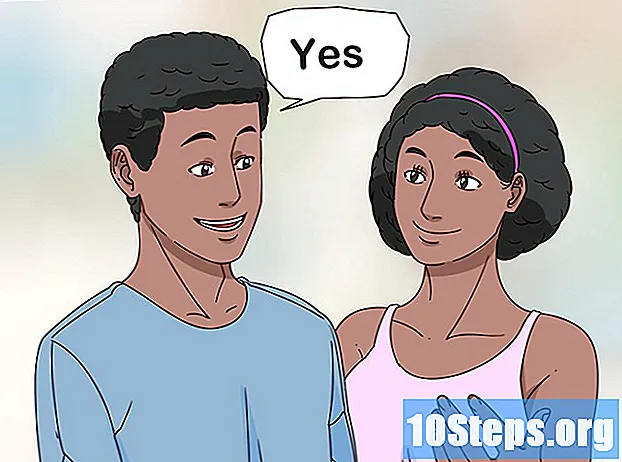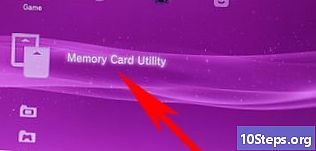
Sisu
Selles artiklis: Counterstrike 1.6CS: GOCS: Allikas
Kui plaanite suurt LAN-i pidu või kui teil on kodus liiga palju arvutit, proovige see võrguühenduse loomiseks spetsiaalsesse serverisse teisendada. Enne avatud turniiri väljakuulutamist järgige seda juhendit, et alustada oma spetsiaalse serveriga alustamist.
etappidel
1. meetod Counterstrike 1.6
- Looge oma spetsiaalses serveris konto Steamis. Serveri käitamiseks on teil vaja eraldi kontot, kuna te ei saa sama kontoga spetsiaalset serverit mängida ja hostida. Sellele kontole pole vaja mängu lisada, kuna serveri käitamiseks pole mängufaile vaja.
- Installige Half-Life spetsiaalne server. Selle programmi leiate Steamist, kui klõpsate menüül Raamatukogu ja valite rippmenüüst Tööriistad. Kerige alla Half-Life'i spetsiaalsesse serverisse (HLDS). Serveri failid vajavad umbes 750 MB kettaruumi.
- Half-Life'i spetsiaalne server on tasuta, isegi kui te pole selle kontoga Half-Life'i tooteid ostnud.
- Käivitage spetsiaalne server. Kui Half-Life'i spetsiaalne server on installitud, tehke selle käivitamiseks topeltklõps Steami teegis. Ilmub spetsiaalne serveri alglaadimise aken. Võite valida Half-Life mängude loendist. Valige mängumenüüst Counter-Strike 1.6.
- Reguleerige sätteid. Võite oma serveri ümber nimetada vastavalt oma vajadustele. Algkaardi valimiseks kasutage menüüd Kaart. Valige jaotises Võrk LAN loomiseks LAN. Teie serveriga saavad liituda kõik teie võrgu liikmed, kuhu on paigaldatud Counter-Strike 1.6.
- Käivitage server. Kui server käivitub, avaneb konfiguratsiooniaken. Teil on võimalik serveri sätteid kohandada ilma, et peaksite seda taaskäivitama.
- Kasutage vahekaarti Konfiguratsioon, et määrata üksikasju, näiteks aja- ja hindepiiranguid.
- Statistics Longlet näitab teie serveri jõudlust. Toimivuse parandamiseks sulgege serveri töötamise ajal kõik muud programmid.
- Longlet Players loetleb kõik praegu serveriga ühendatud mängijad. Selles menüüs saate valitud mängijad välja jätta ja keelata.
- Longlet Bannis võimaldab teil näha kõiki mängijaid, kellele on teie server keelatud. Sellest menüüst saate keelde tühistada.
- Vahekaart Konsool võimaldab teil serverile käske anda, nt taseme vahetus kohe.
- Logi serverisse sisse. Kõik arvutid, mis on ühendatud sama võrguga, kus teie spetsiaalne server, peaksid seda nägema Steam-serverite loendis. Avage Steam ja paremklõpsake olekuribal asuvat ikooni. Valige menüüst Serverid. Klõpsake vahekaarti LAN. Spetsiaalne server peaks ilmuma loendisse. Topeltklõps sellel käivitatakse automaatselt Counter-Strike 1.6, kui see on installitud.
2. meetod CS: GO
- Laadige alla Steam CMD. See on käsuviip, mida kasutatakse hiljuti Sourcei arendatud mängude jaoks. See programm installib ja värskendab teie spetsiaalset CS: GO-serverit. Steve CMD saate tasuta alla laadida Valve veebisaidilt. Failid on saadaval .zip-vormingus.
- Tühjendage Steam CMD lehis. Ekstraheerige see kindlasti kausta, mis ei kuulu teie Steami klienti, või vanasse Half-Life spetsiaalsesse serveri värskenduste (HLDS) kausta. Riskide vältimiseks looge kõvaketta juure uus kaust, näiteks C: Steam CMD .
- Käivitage programm Steam CMD. Topeltklõpsake äsja ekstraheeritud Steam CMD programmi. Programm loob automaatselt ühenduse Steami serveritega ja alustab värskenduste allalaadimist. See võib võtta mõni minut. Kui värskendus on lõpule viidud, kuvatakse teie ees Steam-i käsuviip>.
- Kui teie Steam CMD programm ei loo ühendust, peate võib-olla kohandama oma Interneti-sätteid. Avage juhtpaneel ja valige Interneti-suvandid. Valige vahekaart Ühendused. Klõpsake akna allosas nuppu LAN sätted. Kontrollige, kas ruut valiku „Seadete automaatne tuvastamine” kõrval on märgitud.
- Looge oma spetsiaalse serveri jaoks installikaust. Kasutage käsurealt spetsiaalse serveri installikataloogi valimiseks. Sisestage järgmine käsk:
force_install_dir C: csgo-ds- Asendage "csgo-ds" nimega, mille soovite serveri installikausta anda.
- Installige spetsiaalne server. Kui olete kausta valinud, võite alustada serveri installimist. Serverifailide allalaadimise alustamiseks sisestage järgmine käsk. Allalaaditav maht ületab 1 GB, seega olge kannatlik:
rakenduse_värskendus 740 valideeritakse
- Sulgege Steami serverid. Kui allalaadimine on lõpule jõudnud ja käsuviip taas saadaval, koputage Steami allalaadimisserveritest väljumiseks nuppu Lõpeta.
- Konfigureerige oma serveri sätted. Kui teie server on installitud, on teie spetsiaalserveri kataloogis loodud palju faile ja kaustu. Avage kaust "csgo" ja seejärel kaust "config". Avage Notepadiga fail "server.cfg". Reguleerige selles failis sätteid kui "Hostinimi", mis on teie serveri nimi.
- Käivitage server. CS: GO-s saate mängida viit erinevat mängurežiimi. Mängurežiimi valimiseks peate serveri käivitamiseks sisestama vastavad käsud. Avage käsuviip ja liikuge spetsiaalsesse serveri kataloogi. Sisestage vastavalt lemmikmängu režiimile üks järgmistest käskudest:
- Juhuslik klassika: srcds -game csgo -konsool -usercon + game_type 0 + game_mode 0 + mapgroup mg_bomb + map de_dust
- Võistlusklassika: srcds -game csgo -konsool -usercon + game_type 0 + game_mode 1 + mapgroup mg_bomb_se + map de_dust2_se
- Sõitke pisarateni: srcds -game csgo -konsool -usercon + game_type 1 + game_mode 0 + mapgroup mg_armsrace + map ar_shoots
- Lammutamine: srcds -game csgo -konsool -usercon + game_type 1 + game_mode 1 + mapgroup mg_demolition + map de_lake
- Deathmatch: srcds -game csgo -konsool -usercon + mängu_tüüp 1 + mängu_režii 2 + kaardigrupp mg_allclassic + kaart de_dust
- Logi serverisse sisse. Kõik arvutid, mis on ühendatud sama võrguga, kus teie spetsiaalne server, peaksid seda nägema Steam-serverite loendis. Avage Steam ja paremklõpsake olekuribal asuvat ikooni. Valige menüüst Serverid. Klõpsake vahekaarti LAN. Spetsiaalne server peaks ilmuma loendisse. Topeltklõps käivitab CS: GO automaatselt, kui see on installitud.
3. meetod CS: Allikas
- Laadige alla Steam CMD. See on käsuviip, mida kasutatakse hiljuti Sourcei arendatud mängude jaoks. See programm installib ja värskendab teie spetsiaalset CS: Source serverit. Steve CMD saate tasuta alla laadida Valve veebisaidilt. Failid on saadaval .zip-vormingus.
- Tühjendage Steam CMD lehis. Ekstraheerige see kindlasti kausta, mis ei kuulu teie Steami klienti, või vanasse Half-Life spetsiaalsesse serveri värskenduste (HLDS) kausta. Riskide vältimiseks looge kõvaketta juure uus kaust, näiteks C: Steam CMD .
- Käivitage programm Steam CMD. Topeltklõpsake äsja ekstraheeritud Steam CMD programmi. Programm loob automaatselt ühenduse Steami serveritega ja alustab värskenduste allalaadimist. See võib võtta mõni minut. Kui värskendus on lõpule viidud, kuvatakse teie ees Steam-i käsuviip>.
- Kui teie Steam CMD programm ei loo ühendust, peate võib-olla kohandama oma Interneti-sätteid. Avage juhtpaneel ja valige Interneti-suvandid. Valige vahekaart Ühendused. Klõpsake akna allosas nuppu LAN sätted. Kontrollige, kas ruut valiku „Seadete automaatne tuvastamine” kõrval on märgitud.
- Looge oma spetsiaalse serveri jaoks installikaust. Kasutage käsurealt spetsiaalse serveri installikataloogi valimiseks. Sisestage järgmine käsk:
force_install_dir C: css-ds- Asendage "css-ds" nimega, mille soovite serveri installikausta anda.
- Installige spetsiaalne server. Kui olete kausta valinud, võite alustada serveri installimist. Serverifailide allalaadimise alustamiseks sisestage järgmine käsk. Allalaaditav maht ületab 1 GB, seega olge kannatlik:
rakenduse_värskendus 232330 kinnitage
- Sulgege Steami serverid. Kui allalaadimine on lõpule jõudnud ja käsuviip taas saadaval, koputage Steami allalaadimisserveritest väljumiseks nuppu Lõpeta.
- Konfigureerige oma serveri sätted. Kui teie server on installitud, on teie spetsiaalserveri kataloogis loodud palju faile ja kaustu. Avage kaust "css" ja seejärel kaust "config". Avage Notepadiga fail "server.cfg". Reguleerige selles failis sätteid kui "Hostinimi", mis on teie serveri nimi.
- Käivitage server. Avage käsuviip ja liikuge spetsiaalsesse serveri kataloogi. Serveri käivitamiseks sisestage järgmine käsk:
- srcds -console -game css + kaart
- asendama
- Logi serverisse sisse. Kõik arvutid, mis on ühendatud sama võrguga, kus teie spetsiaalne server, peaksid seda nägema Steam-serverite loendis. Avage Steam ja paremklõpsake olekuribal asuvat ikooni. Valige menüüst Serverid. Klõpsake vahekaarti LAN. Spetsiaalne server peaks ilmuma loendisse. Sellel topeltklõpsamisel käivitatakse CS: Source automaatselt, kui see on installitud.
- Kõik kliendi arvutid (mängijad) peaksid need käsud sisestama oma konsooli
- põrn 25000
- cl_cmdrate 101
- cl_updaterate 101
- ex_interp 0,01